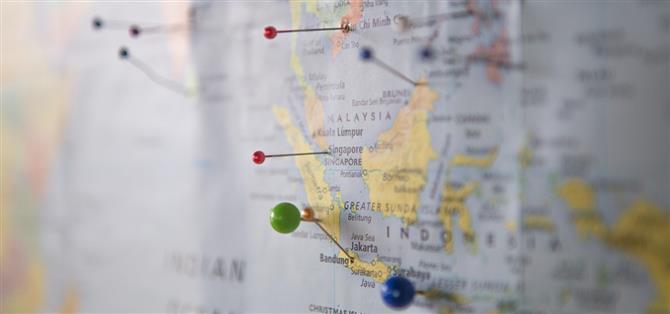Wygląda na to, że wszystkie firmy technologiczne chcą wiedzieć, gdzie jesteśmy. Nawet Apple i Google zostały przyłapane na nadużywaniu dostępu do lokalizacji na iOS i Androidzie. Na szczęście istnieją aplikacje, które mogą skłonić telefon do myślenia, że gdzieś tam nie ma.
Jak niedawno opisał New York Times, za zbieraniem i analizowaniem danych o lokalizacji ze smartfonów stoi cała branża. Lokalizację użytkowników zazwyczaj gromadzą pozornie nieszkodliwe aplikacje, takie jak prognozy pogody, podcasty, kanały informacyjne, a nawet gry.
Twoje opcje są ograniczone do walki z tym. Możesz wyłączyć GPS, ale telefon będzie nadal znać Twoją lokalizację na podstawie pobliskich urządzeń Wi-Fi i Bluetooth. Możesz odmówić dostępu do lokalizacji swoim aplikacjom, ale w końcu zepsujesz ich funkcjonalność.
Najlepiej jest użyć fałszywej aplikacji lokalizacyjnej, aby oszukać telefon i pomyśleć, że jest gdzie indziej. Następnie, gdy aplikacja zapyta o Twoją lokalizację, telefon przekaże Twoją fałszywą lokalizację, a aplikacja pomyśli, że jesteś gdzie indziej. Jeśli chcesz użyć swojej prawdziwej lokalizacji, jest to tak proste, jak wyłączenie fałszywej aplikacji lokalizacyjnej.
Aplikacja 1: Zaawansowana lokalizacja wirtualna – najlepsza ogólna (wymaga rootowania)
Pierwszą aplikacją, którą mamy dla Ciebie, jest Advanced Virtual Location. Aby z niego skorzystać, musisz być zrootowany za pomocą Magisk i musisz mieć zainstalowany Xposed. Jeśli nie jest to dla Ciebie opcja, przejdź do następnej aplikacji.
- Więcej informacji: Jak zrootować za pomocą Magisk | Jak zainstalować Xposed
Jest to nasz najlepszy wybór, ponieważ jest niewykrywalny dla innych aplikacji, ponieważ nie musi być ustawiony jako aplikacja fałszywej lokalizacji. Co więcej, jest bardzo prosty w użyciu – wystarczy długo przytrzymać miejsce na mapie, a następnie nacisnąć przycisk odtwarzania.
Jeśli chcesz spróbować, stuknij poniższy link w telefonie, a następnie stuknij link „Pobierz” na stronie, która zostanie otwarta. Po zakończeniu pobierania upewnij się, że opcja „Nieznane źródła” jest włączona, a następnie stuknij powiadomienie „Zakończono pobieranie” i po wyświetleniu monitu naciśnij przycisk „Zainstaluj”. Otrzymasz powiadomienie od Xposed – dotknij przycisku „Aktywuj i uruchom ponownie” na tym powiadomieniu, a następnie będziesz gotowy, aby go wypróbować.
- Pobierz Advanced Virtual Location z Xposed Repository

 (1) Lokalizacja fałszowania za pomocą AVL jest tak prosta, jak długie naciśnięcie punktu na mapie, a następnie naciśnięcie przycisku odtwarzania. (2) Aby zakończyć fałszowanie lokalizacji, dotknij powiadomienia, a następnie naciśnij przycisk Stop.
(1) Lokalizacja fałszowania za pomocą AVL jest tak prosta, jak długie naciśnięcie punktu na mapie, a następnie naciśnięcie przycisku odtwarzania. (2) Aby zakończyć fałszowanie lokalizacji, dotknij powiadomienia, a następnie naciśnij przycisk Stop.
Aplikacja 2: Fake Traveler – najlepszy dla większości ludzi
Druga aplikacja, którą mamy dla Ciebie, nazywa się Fake Traveler i nie wymaga rootowania. Ale nie ma go w sklepie Google Play, więc przed zainstalowaniem musisz włączyć „Nieznane źródła” na telefonie.
- Więcej informacji: Jak włączyć nieznane źródła w Androidzie do bocznych aplikacji
Jest to bardzo prosta aplikacja i jest bardziej godna zaufania niż większość, ponieważ jest open source. Aby go zainstalować, przejdź do linku poniżej z telefonu, a następnie przewiń w dół i dotknij pierwszego linku „Pobierz APK”. Jeśli przeglądarka zapyta, czy na pewno chcesz pobrać plik, naciśnij przycisk „OK”. Po zakończeniu otwórz tacę powiadomień i dotknij powiadomienia „Zakończono pobieranie”, a następnie po wyświetleniu monitu naciśnij przycisk „Zainstaluj”.
- Pobierz Fake Traveler z F-Droid


Teraz musisz ustawić Fake Traveler jako aplikację pozorną. Aby to zrobić, najpierw przejdź do Ustawień, a następnie „Informacje o telefonie”. Tutaj dotknij siedem razy numeru „Numer kompilacji”, a następnie wprowadź kod PIN, aby aktywować Opcje programisty.
- Więcej informacji: Jak aktywować ukryte menu opcji programisty na Androidzie
Następnie wróć do głównego ekranu Ustawień i wybierz „Opcje programisty” (jeśli nie widzisz tej opcji, przejdź do „System”, dotknij „Zaawansowane”, a następnie wybierz „Opcje programisty”). Teraz przewiń nieco w dół i dotknij „Wybierz fałszywą aplikację lokalizacyjną”, a następnie wybierz Fake Traveler w wyskakującym okienku.



Teraz fałszowanie Twojej lokalizacji jest proste. Otwórz Fake Traveler i naciśnij długo miejsce na mapie lub wprowadź współrzędne, a następnie naciśnij „Zastosuj”. Jeśli chcesz wyłączyć fałszowanie lokalizacji, po prostu ponownie otwórz Fake Traveler i naciśnij przycisk Stop.
Aplikacja 3: Zmieniacz lokalizacji – najlepsza opcja w Sklepie Play
Ta ostatnia aplikacja jest najlepsza z dość słabych opcji. W Google Play jest sporo brzydkich, reklamowanych i wręcz wątpliwych fałszywych aplikacji lokalizacyjnych, ale do której zaufałem, to zmieniacz lokalizacji Netlinkd.
- Play Store Link: zmieniacz lokalizacji (fałszywa lokalizacja GPS) (bezpłatny)

Podobnie jak w aplikacji 2, musisz włączyć Opcje programisty, a następnie przejść do nowo odblokowanego menu i dotknąć „Wybierz fałszywą aplikację lokalizacyjną”, a następnie w wyskakującym oknie wybrać Zmieniacz lokalizacji. Następnie wystarczy otworzyć aplikację, nacisnąć długo miejsce na mapie, a następnie nacisnąć przycisk „Start” w lewym dolnym rogu. Jeśli chcesz ponownie użyć swojej prawdziwej lokalizacji, dotknij powiadomienia aplikacji, a następnie naciśnij przycisk „Stop” – to proste!


- Hit na Androida Jak na Facebooku, Twitterze, Reddit, Pinterest lub Flipboard
- Zapisz się na cotygodniowy biuletyn tylko dla Androida
- Subskrybuj na YouTube najnowsze filmy z Androida How
Zdjęcie na okładce za pośrednictwem dead__artist / Unsplash